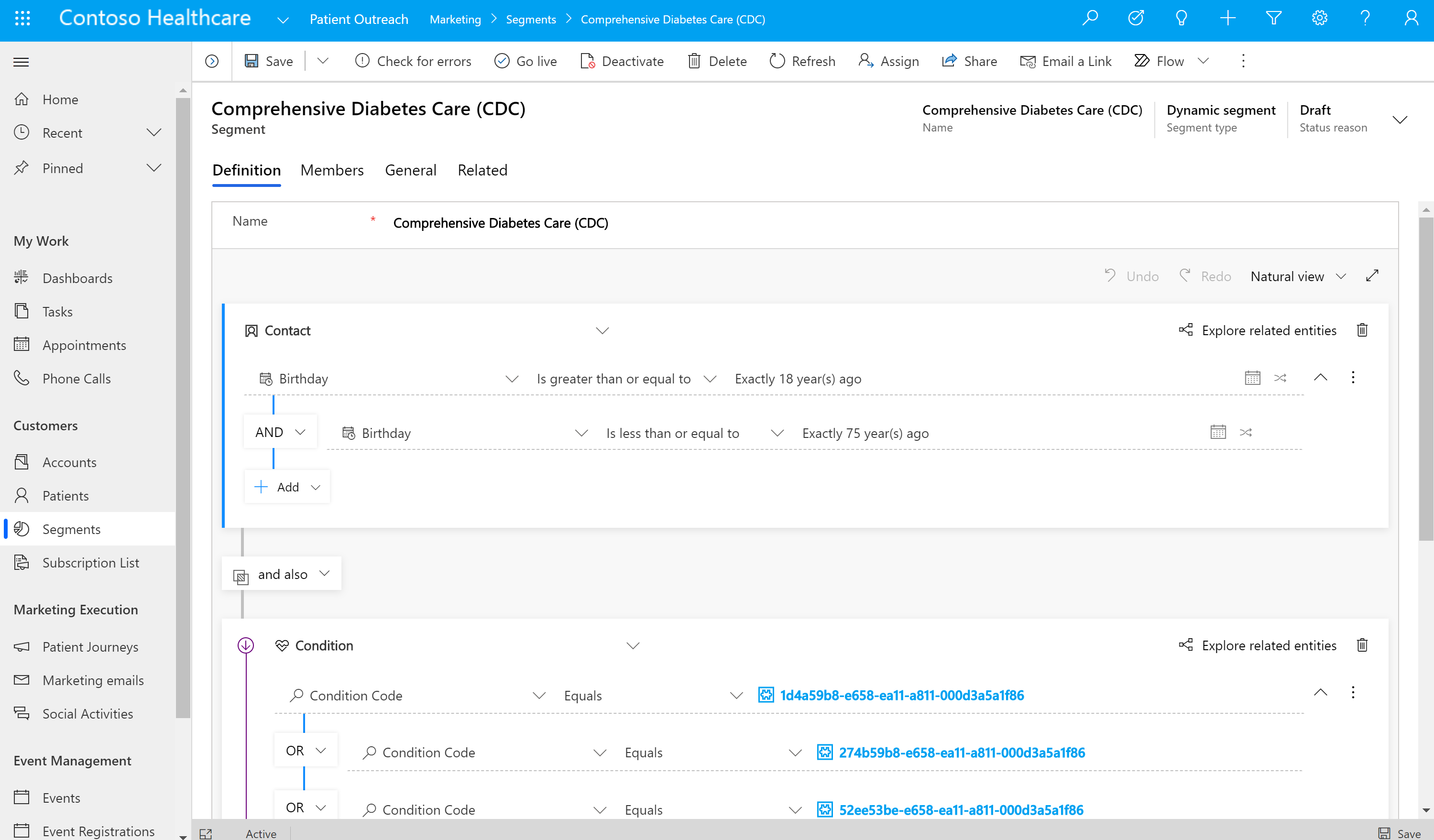Ayuda a pacientes: llegar a los pacientes para ofrecer atención personalizada
Nota
Este artículo cubre la experiencia del Marketing saliente en la aplicación de Ayuda a pacientes. Si busca información sobre la capacidad del recorrido del paciente, consulte Recorrido del paciente con tablas virtuales y Recorrido del paciente (vista previa).
Para la experiencia de marketing saliente, asegúrese de haber seleccionado Marketing saliente en la sección Cambiar área de la aplicación de Ayuda a pacientes.
Ayuda a pacientes es una aplicación de gestión de campañas de pacientes que ayuda a organizar y automatizar el marketing y la ayuda a los pacientes. La aplicación permite las siguientes funcionalidades:
- Haga participar a los pacientes y sus familiares en las decisiones de atención médica al paciente con soluciones personalizadas de participación.
- Ofrezca una experiencia de atención médica personalizada para ayudar a los pacientes a participar y estar al día con su tratamiento.
- Los proveedores sanitarios pueden comunicarse con sus comunidades y pacientes de una manera específica y eficiente.
- Los proveedores pueden usar correo electrónico, mensajes de texto, correo normal o una combinación de todos, para brindar información médica a grupos específicos de pacientes y miembros de la comunidad.
Las funciones principales de Ayuda a pacientes incluyen:
Segmentación de pacientes: Segmentos de pacientes preconstruidos para proporcionar cohortes de pacientes de referencia.
Campañas de participación del paciente: Cree campañas de correo electrónico específicas para el cuidado de la salud que usen segmentos de pacientes predefinidos
Administración de eventos: utilice plantillas de administración de eventos para proveedores y pagadores para la administración y el registro de eventos.
La aplicación de Ayuda a pacientes mejora Dynamics 365 Marketing con capacidades específicas de atención médica como parte de Microsoft Cloud for Healthcare. Para obtener más información, consulte Vista general de Dynamics 365 Customer Insights - Journeys
Para saber cómo implementar y configurar Ayuda a pacientes, vaya a Implementar soluciones Microsoft Cloud for Healthcare y Configuraciones posteriores a la implementación para soluciones sanitarias. Para acceder a Ayuda a pacientes tras la implementación, seleccione Ayuda a pacientes en la página de inicio de Microsoft Dynamics 365.
Clientes
Dentro de la categoría Clientes, cree y administre cuentas de clientes y pacientes. Puede utilizar segmentos como plantillas de comunicación y personalizarlos en función de otros pacientes y sus objetivos de comunicación. También puede utilizar estos segmentos para una campaña especializada de pacientes y recorridos, creando recorridos de pacientes y campañas específicas para sus necesidades.
Pacientes
En el área Pacientes, seleccione Nuevo para crear un nuevo contacto. Puede crear un contacto Paciente o un contacto Médico.
En la lista de vistas, seleccione la flecha y luego seleccione una lista de pacientes activos, médicos activos o todas las personas. Seleccione un paciente o médico de la lista y, a continuación, seleccione una acción de la barra de comandos. Seleccione Editar para abrir el registro de contacto.
Segmentos
En el área Segmentos, seleccione Nuevo para crear un segmento. Un segmento es un grupo específico de pacientes y miembros de la comunidad. Puede crear un segmento dinámico o un segmento estático.
En la lista de vistas, seleccione la flecha y luego seleccione el tipo de segmentos a enumerar. Seleccione un segmento de la lista y, a continuación, seleccione una acción de la barra de comandos. Para abrir un segmento, seleccione su nombre en la columna Nombre. Para obtener más información, vaya a Crear un segmento dinámico
Lista de suscripción
En el área Lista de suscripciones, seleccione Nueva lista de suscripción para crear una lista de suscripción o seleccione Nueva lista de marketing para crear un lista de marketing.
En la lista de vistas, seleccione la flecha y luego seleccione el tipo suscripción o lista de marketing que desea ver. Seleccione un miembro de la lista y, a continuación, seleccione una acción de la barra de comandos. Seleccione Editar para abrir la entrada del miembro de la lista.
Ejecución de marketing
Dentro de la categoría Ejecución de marketing, cree y gestione los viajes de los pacientes, los correos electrónicos de marketing y las actividades sociales. Ayuda a pacientes proporciona plantillas de correo electrónico que puede personalizar para sus campañas de divulgación.
Recorridos del paciente
En el área de Recorridos del paciente, seleccione Nuevo para crear un recorrido del paciente. Seleccione una plantilla recorrido del cliente o seleccione Omitir.
En la lista de vistas, seleccione la flecha y luego seleccione el tipo de recorridos del paciente a enumerar. Seleccione un recorrido de paciente de la lista y, a continuación, seleccione una acción de la barra de comandos. Para abrir un recorrido del paciente, seleccione su nombre en la columna Nombre.
Para obtener más información, vaya a Crear un recorrido del cliente.
Correos electrónicos de marketing
En el área Correos electrónicos de marketing, seleccione Nuevo para crear un nuevo correo electrónico de marketing. Seleccione una plantilla de correo electrónico de marketing o seleccione Omitir. En Nuevo correo electrónico de marketing, seleccione el tipo de correo electrónico de marketing que desea crear.
En la lista de vistas, seleccione la flecha y luego seleccione el tipo de correo electrónico a enumerar. Seleccione un registro de correo de marketing de la lista y, a continuación, seleccione una acción de la barra de comandos. Para abrir un correo electrónico de marketing, seleccione su nombre en la columna Nombre.
Para obtener más información, vaya a Crear un nuevo correo electrónico y diseñar su contenido.
Actividades sociales
En el área Actividades sociales, puede filtrar su vista de las actividades sociales seleccionando el tipo de actividades sociales que desea enumerar. Seleccione un valor Vencimiento para filtrar aún más las actividades sociales por fecha de vencimiento. Seleccione una actividad social de la lista y, a continuación, seleccione una acción de la barra de comandos. Seleccione Editar para abrir la actividad social.
Administración de eventos
En de la categoría Administración de eventos, administre eventos y cree nuevos eventos a partir de plantillas o cree una nueva plantilla. Crear y administrar registros de eventos.
Eventos
En el área Eventos, seleccione Nuevo para crear un nuevo evento. Especifique un nombre de evento y complete la información que desea para el evento. Seleccione Nuevo a partir de plantilla para crear un evento nuevo basado en una plantilla.
En la lista de vistas, seleccione la flecha y luego seleccione el tipo de eventos a enumerar. Seleccione un evento de la lista y, a continuación, seleccione una acción de la barra de comandos. Seleccione Editar para abrir el evento.
Registros de eventos
En el área Registro de eventos, seleccione Nuevo para crear un nuevo registro de eventos. La aplicación rellena el id. de registro del evento después de seleccionar Guardar.
En la lista de vistas, seleccione la flecha y luego seleccione el tipo de registros de eventos a enumerar. Seleccione un registro de evento de la lista y, a continuación, seleccione una acción de la barra de comandos. Seleccione Editar para abrir el registro.
Administración de clientes potenciales
Dentro de la categoría Administración de clientes potenciales, cree clientes potenciales y adminístrelos, y configure reglas de puntuación automáticas para identificar los clientes potenciales listos para la venta en Dynamics 365 Marketing.
Clientes potenciales
En el área Clientes potenciales, seleccione Nuevo para crear un nuevo cliente potencial. En Nuevo cliente potencial, seleccione Cliente potencial para seleccionar el tipo de cliente potencial a crear.
En la lista de vistas, seleccione la flecha y luego seleccione el tipo de clientes potenciales a enumerar. Seleccione un cliente potenical de la lista y, a continuación, seleccione una acción de la barra de comandos. Seleccione Editar para abrir el cliente potencial.
Modelos de puntuación
En el área de Modelos de puntuación, seleccione Nuevo para crear un modelo de puntuación de clientes potenciales. En Nuevo modelo de puntuación de clientes potenciales, en la pestaña Resumen, ingrese un nombre y destino para el modelo de puntuación de clientes potenciales.
En la lista de vistas, seleccione la flecha y luego seleccione el tipo modelos de puntuación a enumerar. Seleccione un modelo de puntuación de la lista y, a continuación, seleccione una acción para realizar en la barra de comandos. Seleccione Editar para abrir el modelo de puntuación.
Consulte también
¿Qué es Microsoft Cloud for Healthcare?Navegación básica en una aplicación basada en modelosConfigurar el recorrido del paciente con tablas de datos de salud virtualesUsar el recorrido del paciente con tablas de datos de salud virtualesConfigurar el recorrido del paciente (vista previa)Usar el recorrido del paciente (vista previa)